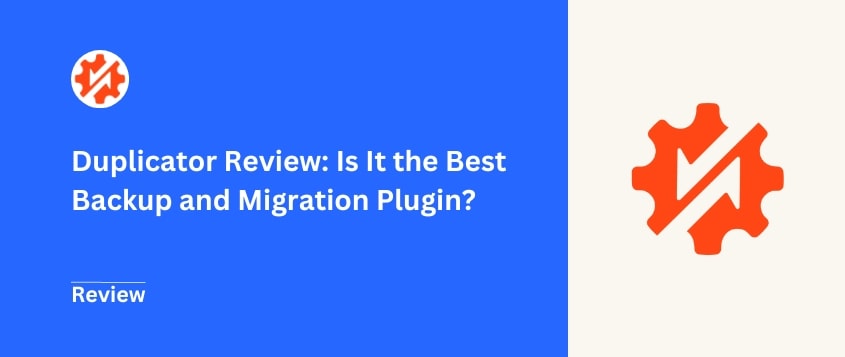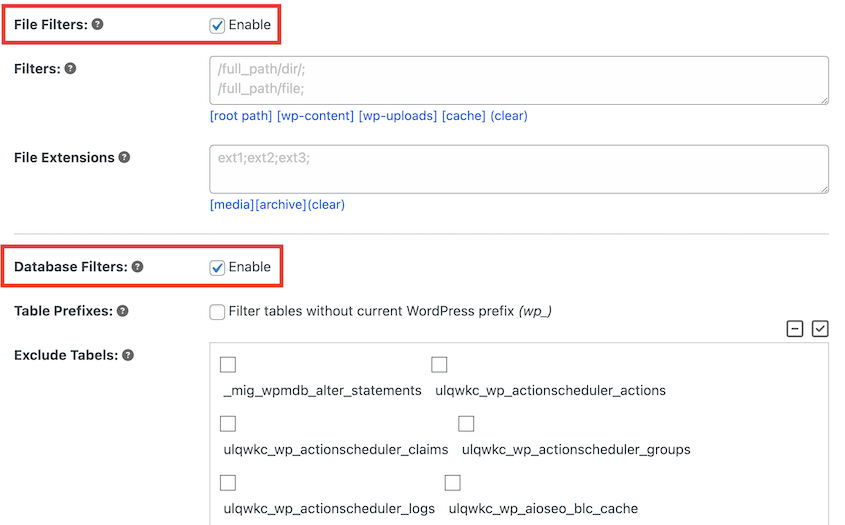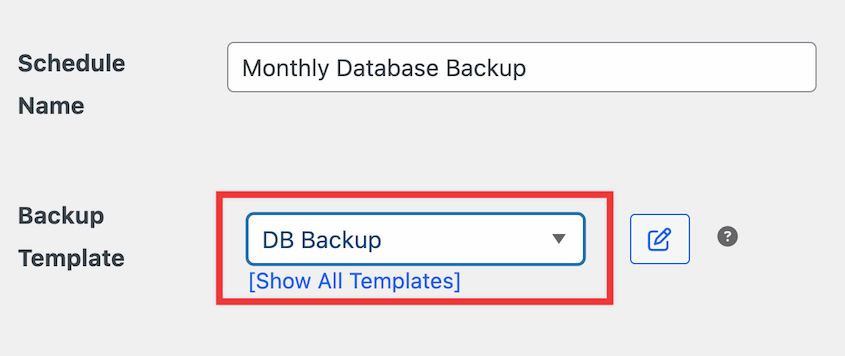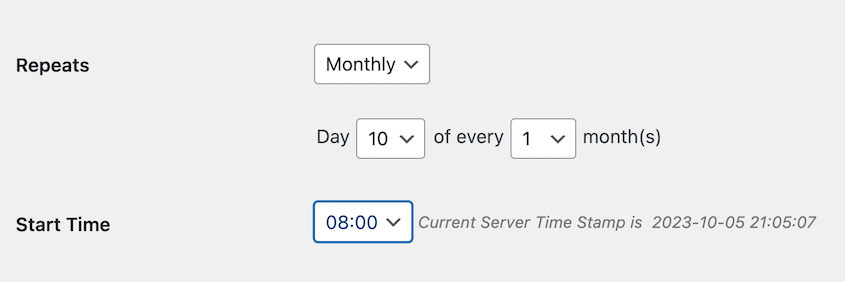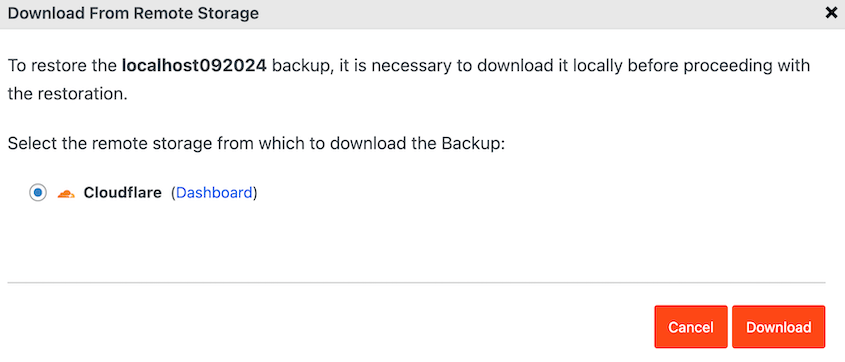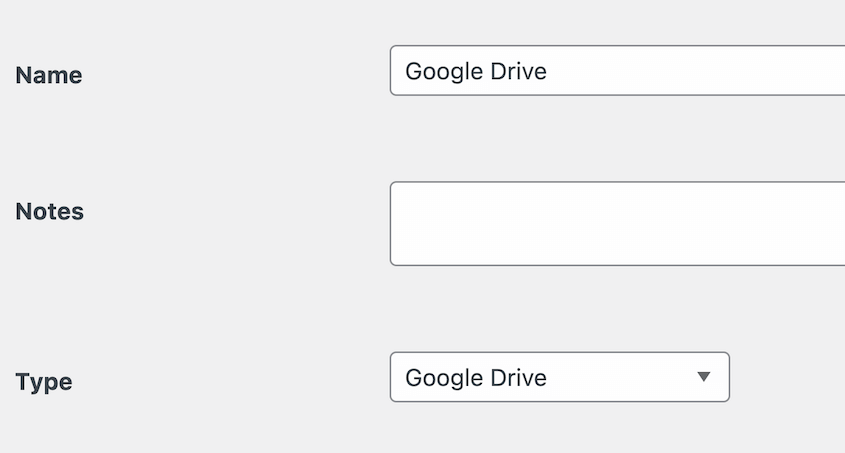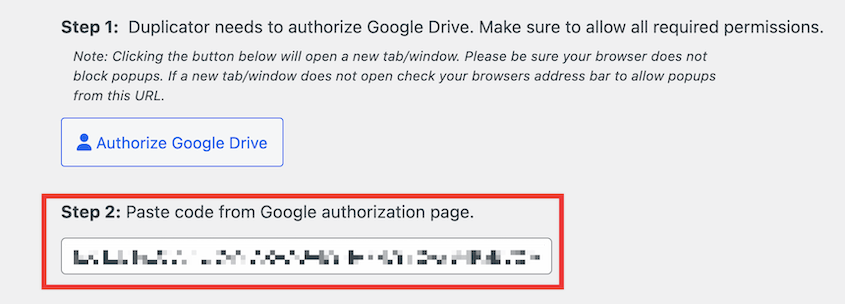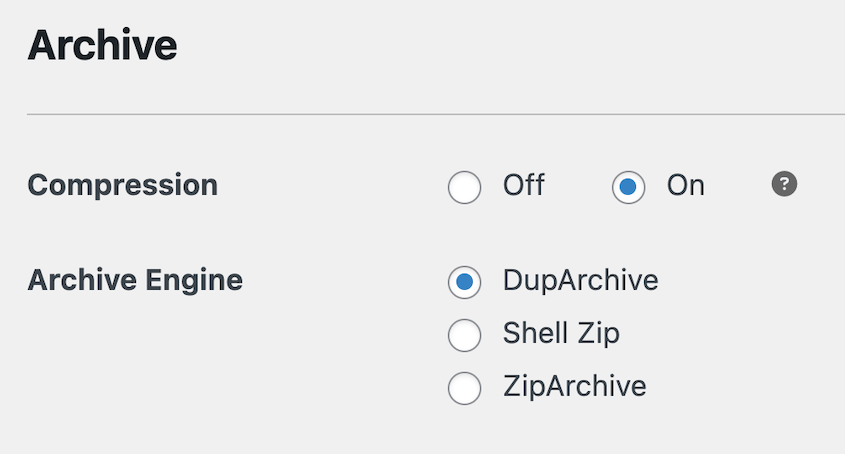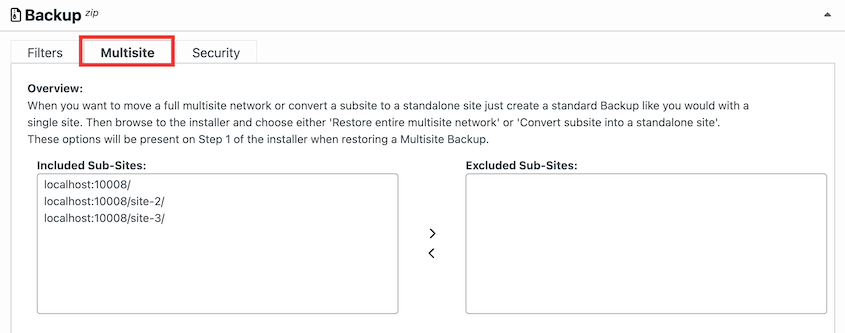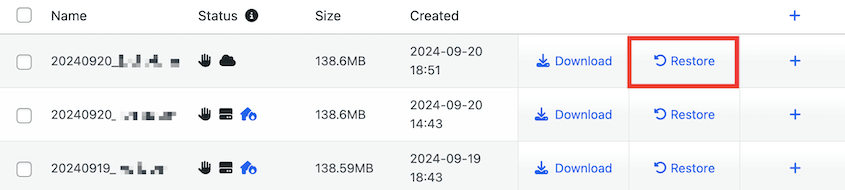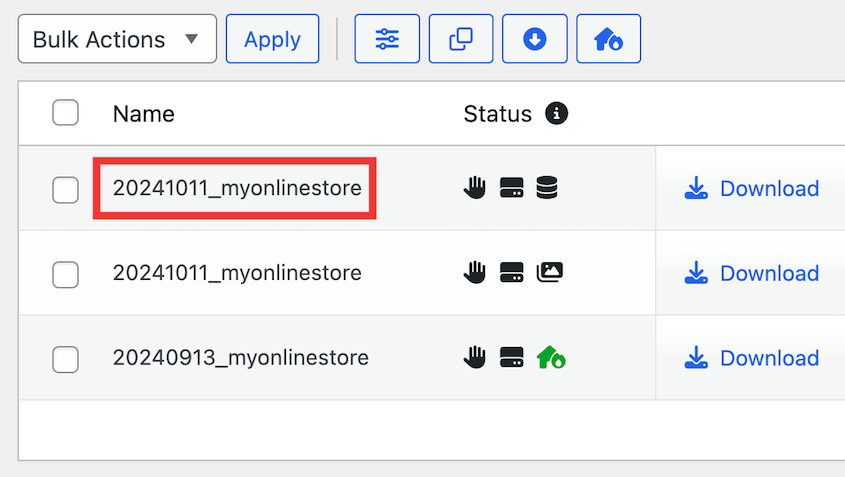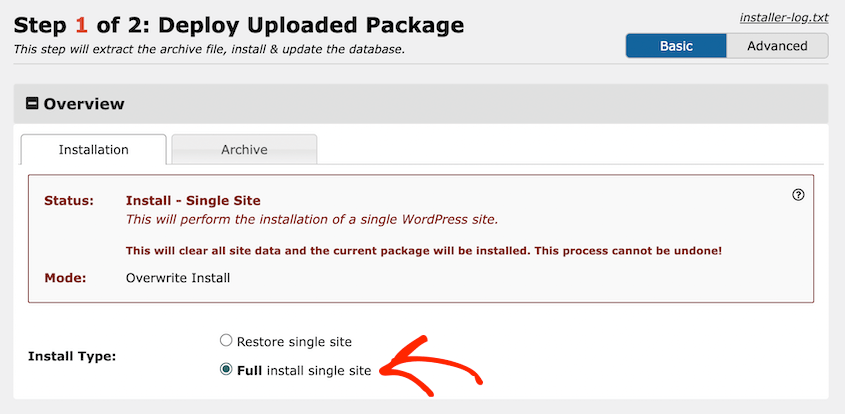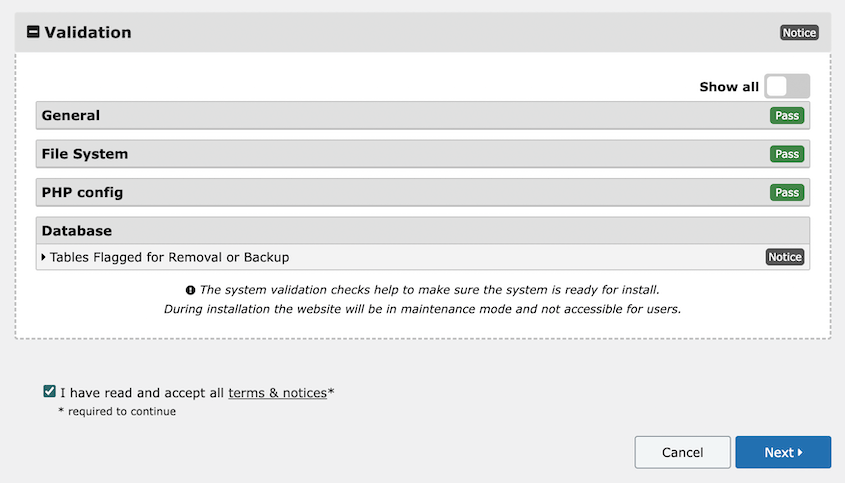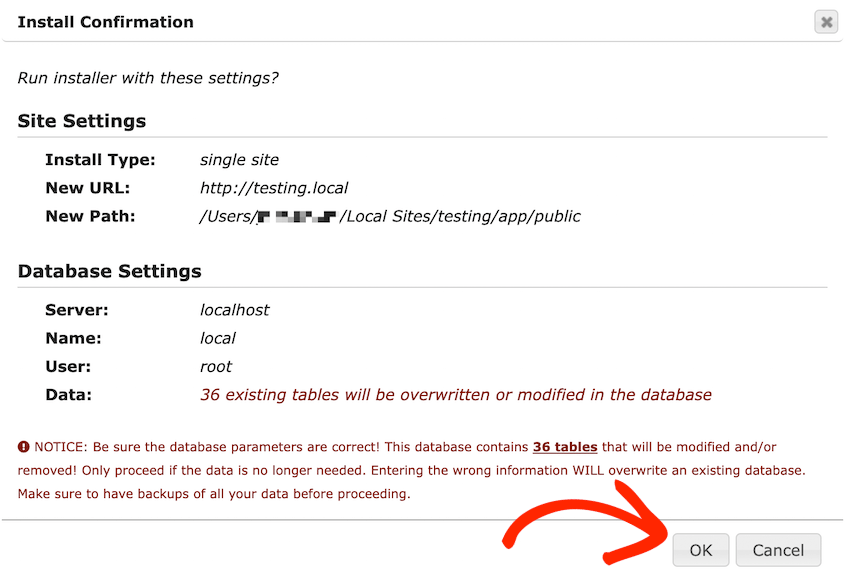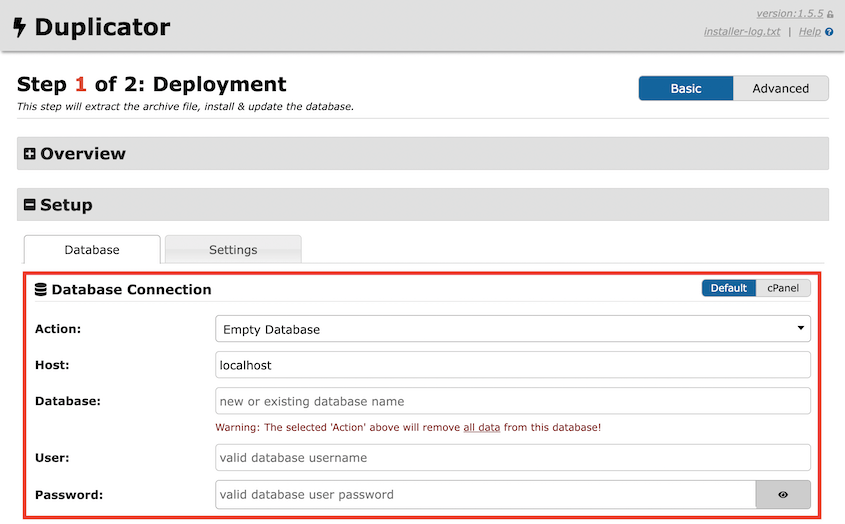Las copias de seguridad periódicas son una parte importante de la seguridad de tu sitio WordPress. En algún momento, puede que también necesites migrar o clonar tu sitio.
Duplicator Pro es una herramienta flexible que puede realizar todas estas tareas de mantenimiento, pero ¿merece realmente la pena?
Sé lo importante que es para usted su sitio web. Es por eso que he puesto Duplicator a través de sus pasos, poniendo a prueba todas las características de los defectos.
En esta revisión, le daré la verdad sobre Duplicator. Sabrás si es la herramienta adecuada para simplificar las copias de seguridad y las migraciones.
Veamos si Duplicator está a la altura de su reputación.
Índice
Resumen rápido de nuestra revisión de Duplicator
Duplicator te permite hacer copias de seguridad, migrar y clonar sitios de WordPress fácilmente. Ofrece funciones útiles como copias de seguridad programadas, almacenamiento en la nube, migraciones mediante arrastrar y soltar y restauraciones con un solo clic. Esto hace que sea una gran opción tanto para principiantes como para desarrolladores expertos para mantener sus sitios web seguros.
¿Qué es el plugin Duplicator?
Duplicator Pro es un plugin para WordPress que le ayuda a realizar copias de seguridad, clonar y migrar sitios web completos. Con esta herramienta, no tendrás que preocuparte por la pérdida de datos durante las transferencias o copias de seguridad del sitio.
Con más de 4.000 opiniones de clientes de cinco estrellas, Duplicator Pro es uno de los plugins de copia de seguridad y migración más populares. Ofrece un sólido conjunto de características que tanto para principiantes como para desarrolladores experimentados.
¿Cómo funciona Duplicator?
Duplicator funciona empaquetando todo tu sitio web WordPress en un único archivo. Contiene todos los archivos, plugins, temas, archivos multimedia y tablas de base de datos de WordPress.
Junto con un archivo de almacenamiento, obtendrás un script installer.php. Si alguna vez necesita migrar su sitio a un nuevo host, servidor o nombre de dominio, puede cargar el archivo y los archivos de instalación en la nueva ubicación.
Además, puede utilizar Duplicator como herramienta de copia de seguridad. Una vez creada una copia de seguridad, puede guardarla en su servidor local o en una ubicación de almacenamiento en la nube de terceros. Con Duplicator, también podrás recuperar una copia de seguridad siempre que tu sitio se caiga.
Revisión de Duplicator: Por qué es el mejor plugin de copia de seguridad y migración
Ahora que tiene una idea de lo que es Duplicator y lo que hace, vamos a sumergirnos en algunas características específicas. De esta forma, podrás decidir si es el mejor plugin de copia de seguridad y migración para tu sitio web.
1. Copias de seguridad de WordPress personalizables
Duplicator Pro le ofrece la libertad de crear copias de seguridad a medida que se adapten a sus necesidades específicas.
Una vez creada una nueva copia de seguridad, puede seleccionar componentes específicos del sitio para incluirlos en la copia de seguridad. Dispondrás de preajustes de copia de seguridad personalizados para facilitar aún más esta tarea.
Además de estas funciones para principiantes, Duplicator incluye filtrado de archivos y tablas de bases de datos.
Puede filtrar determinados archivos, directorios o tablas de bases de datos, lo que permite un uso eficiente del espacio de almacenamiento. Además, puede reducir el tiempo de copia de seguridad.
En cualquier caso, esta es una gran oportunidad para limpiar tu sitio WordPress durante una migración. Crearás una copia de tu sitio web sin carpetas, tablas de bases de datos, plugins ni temas innecesarios.
Una vez que traslades esta copia de seguridad a otra ubicación, ¡el nuevo sitio estará optimizado!
2. Copias de seguridad automatizadas
Sin un plugin de copia de seguridad, podrías perder mucho tiempo descargando manualmente tus archivos y tu base de datos.
Afortunadamente, Duplicator le permite automatizar sus copias de seguridad, por lo que nunca tendrá que preocuparse por olvidarse de hacer una copia de seguridad de su sitio.
Cuando añada un nuevo programa de copia de seguridad, puede elegir una plantilla de copia de seguridad. Esto especificará qué datos deben guardarse.
También puede elegir una ubicación de almacenamiento personalizada para las copias de seguridad automáticas. Si selecciona el almacenamiento en la nube, Duplicator creará automáticamente copias de seguridad y las enviará a su cuenta de terceros.
Con Duplicator, podrás personalizar la frecuencia de tu programa de copias de seguridad. Estas son las diferentes opciones:
- Copias de seguridad cada hora
- Copias de seguridad diarias
- Copias de seguridad semanales
- Copias de seguridad mensuales
También puede seleccionar una hora de inicio. Esto configurará completamente las copias de seguridad rutinarias en el intervalo que prefiera.
Duplicator también puede ejecutar varias programaciones a la vez. Gracias a esta función, podrá realizar copias de seguridad de distintas partes de su sitio web en el momento adecuado.
Al configurar copias de seguridad automáticas, sabrás que tu sitio web está continuamente protegido, ¡incluso durante tus días más ajetreados!
3. Opciones de copia de seguridad y restauración sencillas
Los accidentes ocurren, y a veces los sitios web se encuentran con problemas inesperados.
Con Duplicator Pro, restaurar sus copias de seguridad es muy fácil. La interfaz intuitiva del plugin le guiará a través del proceso de restauración, asegurando que su sitio estará funcionando de nuevo en poco tiempo.
Después de crear una copia de seguridad local, verás un botón Restaurar junto a ella. Haz clic en él para restaurar tu sitio al instante.
Esto puede ser útil para diseñadores, desarrolladores y propietarios de sitios web. Siéntete libre de editar el diseño o el código de tu sitio. Restaura una copia de seguridad anterior si los cambios no tienen el aspecto deseado.
Incluso puede restaurar copias de seguridad en la nube con un solo clic. Si guardaste tu copia de seguridad de forma remota, Duplicator descargará tus datos. Así, ni siquiera tendrás que salir de WordPress.
En algún momento, su sitio podría experimentar un error catastrófico. Antes de que esto ocurra, tendrá que establecer un punto de recuperación de desastres. Esto te permitirá recuperar una copia de seguridad sin errores en caso de que algo le ocurra a tu sitio.
Una vez configurado, copie la URL de recuperación. Guárdala en un lugar seguro para poder utilizarla en caso de emergencia.
Si un error o un ciberataque corrompe tus datos, pega esta URL en una nueva ventana del navegador. Duplicator le guiará por los pasos necesarios para recuperar la copia de seguridad.
A diferencia de otros plugins de copia de seguridad, Duplicator puede recuperar su sitio incluso cuando está bloqueado fuera de su panel de WordPress. La URL de recuperación iniciará automáticamente el asistente de punto de recuperación, lo que facilita a los principiantes asegurar siempre los datos de su sitio.
4. Almacenamiento en la nube
Por defecto, Duplicator creará copias de seguridad y las almacenará en su servidor local. Sin embargo, también se integra perfectamente con los servicios de almacenamiento en la nube más populares.
Puedes almacenar tus copias de seguridad de forma segura en la nube, reduciendo el riesgo de pérdida de datos por fallos de hardware u otros desastres in situ.
Aquí están todos los diferentes proveedores de almacenamiento en la nube compatibles con Duplicator:
Además, puedes guardar copias de seguridad en FTP y en almacenamiento local. Si necesitas añadir una nueva ubicación de almacenamiento, solo tienes que seleccionar el tipo de proveedor.
A continuación, tendrás que autorizar a Duplicator a realizar cambios en tu cuenta de almacenamiento en la nube. Una vez que hayas pulsado Autorizar [Proveedor], inicia sesión en tu cuenta y pega el código de autorización generado.
Una vez configurado esto, podrás probar la conexión. También podrás personalizar el número máximo de copias de seguridad almacenadas en la nube. Esto evita que sobrecargues tu almacenamiento.
Cuando crees una copia de seguridad, verás todas las ubicaciones de almacenamiento autorizadas. Solo tienes que seleccionar una para enviar automáticamente la copia de seguridad a la nube.
Para obtener más información, consulte esta útil guía sobre cómo crear una copia de seguridad de WordPress en la nube.
5. Migraciones rápidas de sitios
Migrar tu sitio WordPress a un nuevo dominio o proveedor de alojamiento puede ser una tarea desalentadora. Si decides realizar una migración manual, tendrás que estar familiarizado con los gestores de archivos y phpMyAdmin.
Sin embargo, Duplicator Pro elimina la complejidad de la ecuación. Su sencillo asistente de migración agiliza todo el proceso, haciéndolo rápido y sencillo.
Si ya tienes otra instalación de WordPress configurada, puedes utilizar la herramienta de importación. En esta página, basta con arrastrar y soltar el archivo comprimido del sitio original.
A continuación, siga las instrucciones que se muestran en el asistente de recuperación paso a paso. Verás opciones para buscar y reemplazar URLs en tu base de datos, mapear dominios multisitio y mucho más.
Duplicator ofrece ahora un servicio de migración por encargo. Indique a los desarrolladores la ubicación actual de su sitio y el servidor de destino, y se encargarán de la migración.
6. Compatibilidad con sitios de gran tamaño y multisitios de WordPress
Algunos plugins de copia de seguridad y migración tienen problemas con sitios web grandes o instalaciones multisitio de WordPress, pero no Duplicator Pro. Este plugin maneja sitios a gran escala y redes multisitio con facilidad.
Si está migrando un sitio grande, puede cambiar el motor de archivo de un shell zip a un DupArchive. Este formato de archivo personalizado se creó específicamente para sitios web de gran tamaño que tienen dificultades para guardar todo su contenido en un único archivo.
Aunque hay muchos plugins de copia de seguridad disponibles, no todos son compatibles con WordPress multisitio. Con Duplicator, puedes hacer fácilmente copias de seguridad de toda tu red.
Puede personalizar las copias de seguridad incluyendo sólo los subsitios necesarios. Alternativamente, incluirlos todos para copias de seguridad completas.
Duplicator también facilita la migración de sitios dentro y fuera de una red multisitio. Podrá transformar sitios independientes en un subsitio o trasladar subsitios a sus propios servidores.
Vea cómo CodeVidia, una agencia digital, migró el multisitio de un cliente con Duplicator.
7. Búsqueda y reemplazo integrados
Cuando migras tu sitio a un nuevo dominio, tu base de datos seguirá teniendo referencias al antiguo nombre de dominio. Para solucionar esto, tendrías que instalar un plugin adicional de búsqueda y reemplazo.
Afortunadamente, Duplicator buscará y sustituirá los datos antiguos por ti.
En el asistente de migración, introduce tu antiguo dominio en la casilla Buscar. A continuación, pega el nuevo en el cuadro Reemplazar.
Duplicator sustituirá todas las instancias del dominio antiguo por el nuevo en toda la base de datos, garantizando una transición sin problemas.
8. Restauraciones remotas
Duplicator también permite descargar y restaurar copias de seguridad en la nube directamente desde el panel de control de WordPress.
Empieza por crear una copia de seguridad en la nube. Independientemente de dónde hayas guardado los datos, verás un botón Restaurar junto a la copia de seguridad.
Aunque la copia de seguridad esté en la nube, puedes descargarla.
Duplicator recuperará tus datos de la nube y los utilizará inmediatamente para restaurar tu sitio. Esto puede ser un verdadero salvavidas en caso de emergencia. Además, no tendrás que malgastar espacio del servidor en copias de seguridad locales.
9. Etiquetas de copia de seguridad dinámica
Duplicator incluye una potente función de etiquetado que permite personalizar y organizar las copias de seguridad archivadas.
Al crear una nueva copia de seguridad, puede asignar etiquetas relevantes. Estas etiquetas pueden incluir información como la fecha de la copia de seguridad, la hora y el dominio del sitio web.
Las etiquetas se muestran junto a cada copia de seguridad en la interfaz del complemento, lo que facilita la rápida identificación y localización de la instantánea correcta de su sitio.
También puede utilizar estas etiquetas para crear copias de seguridad automáticas. Por ejemplo, puede configurar Duplicator para crear una copia de seguridad mensual con una etiqueta correspondiente cada mes.
Con las etiquetas dinámicas, tendrá mucho control sobre el historial de copias de seguridad de su sitio.
¿Cuál es la diferencia entre Duplicator y Duplicator Pro?
Duplicator Pro es la versión premium del popular plugin Duplicator. Mientras que la versión gratuita ofrece funcionalidades básicas de migración de sitios y copias de seguridad, Duplicator Pro sube varios peldaños.
Estas son algunas de las funciones avanzadas que obtendrá con Duplicator Pro:
- Copias de seguridad programadas
- Integraciones de almacenamiento en la nube
- Recuperación en caso de catástrofe
- Importaciones de servidor a servidor
- Instalador simplificado
- Soporte para sitios grandes y multisitio
- Ganchos para desarrolladores
- Notificaciones por correo electrónico de tiempos de espera u otros problemas con las copias de seguridad
- Y mucho más.
En definitiva, Duplicator Lite puede ser una herramienta de copia de seguridad y migración asequible pero flexible. Sin embargo, la versión Pro proporciona el conjunto completo de herramientas necesarias para la gestión profesional de sitios web.
Si está pensando en actualizarse, aquí tiene un desglose de los costes de Duplicator Pro:
- Básico: A partir de 49,50 $ al año, admite hasta 2 sitios.
- Plus: A partir de 99,50 $ al año, admite hasta 5 sitios.
- Pro: A partir de 199,50 $ al año, admite hasta 20 sitios.
- Elite: A partir de 299,50 $ al año, admite hasta 100 sitios.
Para ayudarte a decidir entre Duplicator Lite y Pro, he escrito esta completa guía comparativa. Descubre qué herramienta acabo recomendando.
¿Es gratuito el plugin Duplicator?
Duplicator Lite es un plugin gratuito con funciones básicas para hacer copias de seguridad, migrar y clonar sitios web WordPress. Con esta herramienta, podrás crear copias de tu sitio llamadas archivos, que podrás guardar como copias de seguridad. También te proporcionará un instalador independiente que te ayudará a desempaquetar tu contenido en una nueva ubicación.
Cómo migrar un sitio con Duplicator
A medida que su sitio crece, es posible que su proveedor de alojamiento no le proporcione recursos suficientes para sus crecientes necesidades. Afortunadamente, puede migrar fácilmente su sitio web con Duplicator.
En primer lugar, haga una copia de seguridad del sitio original. A continuación, descargue el archivo de copia de seguridad.
Los principiantes pueden instalar WordPress en el nuevo host. Una vez configurado el nuevo sitio, instala Duplicator e importa la copia de seguridad del sitio antiguo.
Pulse Continuar. En la página siguiente, haga clic en Iniciar instalador.
En el asistente de migración de Duplicator, asegúrese de que el Tipo de instalación es Instalación completa de un único sitio.
En la parte inferior, haga clic en Validar. A continuación, acepta los términos y avisos y continúa.
Por último, confirme la instalación en la ventana emergente.
Duplicator migrará automáticamente su contenido antiguo a la nueva ubicación. Una vez que haya terminado, utilice el botón Admin Login para acceder a su nuevo panel de control.
Si utiliza Duplicator Lite, deberá utilizar un cliente FTP para cargar los archivos de almacenamiento y de instalación en el nuevo directorio raíz.
Después de crear una nueva base de datos en su nuevo host, ejecute el instalador de Duplicator utilizando esta URL:
https://your-domain/installer.php
Introduzca la información de su nueva base de datos en Configuración.
A continuación, continúe con la instalación de forma normal.
Cómo hacer una copia de seguridad de un sitio con Duplicator
Para hacer una copia de seguridad de su sitio, vaya a Duplicator Pro " Copias de seguridad " Añadir nueva.
Asigne un nombre a la copia de seguridad y elija una ubicación de almacenamiento. Como hemos mencionado antes, puedes personalizar la copia de seguridad con filtros de archivos y bases de datos.
Una vez que haga clic en Siguiente, Duplicator escaneará su sitio. Asegúrese de revisar los avisos antes de pulsar Crear copia de seguridad.
Después de esto, su copia de seguridad aparecerá en la página Copias de seguridad. Para guardarla, haz clic en Descargar " Ambos archivos.
Ahora tienes una copia de seguridad completa de tu sitio web.
¿Cuál es el límite de tamaño de Duplicator?
En la versión gratuita de Duplicator, hay un límite de tamaño suave para crear copias de seguridad, que depende del servidor que esté utilizando. Esto significa que si tienes un sitio web muy grande, el script PHP utilizado para crear la copia de seguridad podría tardar demasiado en terminar, causando un problema de tiempo de espera.
Sin embargo, no existe un tamaño máximo estricto impuesto por el propio Duplicator. En los servidores sin configuración de tiempo de espera, puede crear copias de seguridad más grandes, incluso con la versión gratuita, pero esto podría no ser posible en el alojamiento compartido.
En la versión Pro de Duplicator, no hay problema de límite de tamaño porque utiliza un sistema por partes para crear la copia de seguridad. Sin embargo, tenga en cuenta que todavía puede haber una limitación a la hora de cerrar el archivo ZIP.
El tiempo que se tarda en cerrar el archivo aumenta con el tamaño del mismo. Así que, aunque la versión Pro es mucho menos restrictiva que la gratuita, todavía puede haber algunas limitaciones teóricas debido a la forma en que funcionan los archivos ZIP.
Para superar estas posibles limitaciones, los desarrolladores de Duplicator han introducido DupArchive, que no tiene estos problemas y no tiene un límite de tamaño teórico. Esto significa que puedes crear archivos muy grandes sin ningún problema.
Vea cómo el usuario de Duplicator Harald Polz crea copias de seguridad de 400 GB de su sitio web de viajes.
¿Cuáles son los requisitos para utilizar Duplicator?
Duplicator Pro está diseñado para ser compatible con la mayoría de los entornos estándar de alojamiento de WordPress. Sin embargo, para evitar posibles conflictos o problemas durante el proceso, es esencial cumplir los siguientes requisitos:
- WordPress 4.9+
- PHP 5.6.20+
- MySQL 5.0+, MariaDB 10.0+
- Servidores Web: Apache, LiteSpeed, Nginx, Lighttpd, IIS, WebServerX
La mayoría de los hosts de WordPress cumplirán automáticamente estos requisitos. Duplicator Pro también es compatible con hosts gestionados como GoDaddy y WP Engine.
Para obtener información más detallada, consulte los requisitos del sistema de Duplicator.
¿Cuál es la alternativa a Duplicator?
Recomendamos Duplicator por sus flexibles funciones de copia de seguridad, migración y clonación. Sin embargo, es posible que desee explorar a fondo sus opciones.
Estas son algunas de las mejores alternativas a Duplicator:
- UpdraftPlus: Un plugin de copia de seguridad y migración con una interfaz fácil de usar, almacenamiento en la nube y copias de seguridad automatizadas.
- Migración WP todo en uno: Un plugin de migración de WordPress fácil de usar para principiantes con transferencias de un solo clic y reemplazo automático de URL.
- BlogVault: Un plugin de copia de seguridad de WordPress con copias de seguridad en tiempo real e incrementales.
Si está intentando encontrar las mejores herramientas de copia de seguridad y migración para su sitio web, consulte estas guías comparativas en profundidad:
¿Es Duplicator el mejor plugin de copia de seguridad y migración?
Duplicator Pro brilla como un plugin de copia de seguridad y migración de primer nivel para WordPress. Sus copias de seguridad personalizables, procesos automatizados, integraciones de almacenamiento en la nube y migraciones de sitios sin problemas lo convierten en una excelente opción para usuarios de todos los niveles de experiencia.
Sin embargo, creo que es importante reconocer que otros plugins de copia de seguridad y migración también pueden ser opciones viables. Tendrás que evaluar tus preferencias y necesidades individuales para encontrar la mejor herramienta para tu sitio web.
Conclusión
Al final, Duplicator se erige como una herramienta fiable y potente, lista para salvaguardar su sitio web y agilizar sus tareas de gestión de WordPress.
¿Está listo para utilizar Duplicator como herramienta de mantenimiento de su sitio web? Aquí tienes algunos tutoriales para empezar:
¿Desea proteger sus datos durante las migraciones o las copias de seguridad? ¡ Descargue Duplicator Pro hoy mismo!
Joella es una escritora con años de experiencia en WordPress. En Duplicator, se especializa en el mantenimiento de sitios web, desde copias de seguridad básicas hasta migraciones a gran escala. Su objetivo final es asegurarse de que su sitio web WordPress es seguro y está listo para crecer.